虽然计算机可能会显示它已连接到互联网,但有时我们无法访问它。然后,在运行网络适配器疑难解答程序时,我们会收到“发现问题”消息,显示“ Wi-Fi 没有有效的 IP 配置未修复。“ 由于多种原因,计算机用于连接路由器的 IP 地址可能不正确或无效。因此,在本文中,我们解释了一些可以帮助您解决此问题的解决方案。 但是,在开始之前,让我们看看是什么导致 IP 地址无效。
为什么我的电脑的 IP 地址无效?
IP 地址可能无效,因为多个参数需要正确运行才能访问 Internet。因此,即使是一个小问题也可以阻止计算机访问互联网。
在这里,我们列出了您的 IP 配置无效或不正确的几个原因。
- 网络适配器的问题
- 网络服务尚未启动
- 过时的网络适配器驱动程序
- 路由器配置错误
对“Wi-Fi 没有有效配置”错误进行故障排除
现在我们知道了一些可能导致 IP 地址无效的原因,让我们看看我们可以做些什么来解决这个问题。
提供手动 IP 地址
网络适配器提供的默认 IP 地址并不总是有效。如果发生这种情况,我们需要通过 TCP/IP v4(传输控制协议/Internet 协议)属性手动提供 IP 地址。
提供手动 IP 地址可能会让初次使用的用户感到困惑。因此,您可以按照此分步指南设置地址。
设置手动 IP 配置
我们首先需要知道默认网关来填充地址列表。
默认网关
在开始之前,我们首先需要知道默认网关。默认网关是路由器的 IP 地址。您可以按照以下步骤获取路由器的 IP 地址。
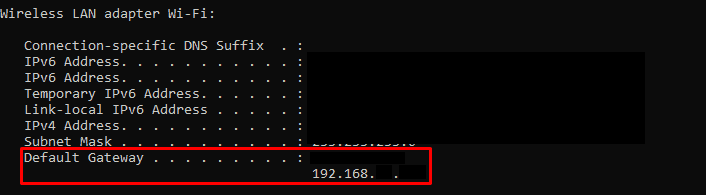
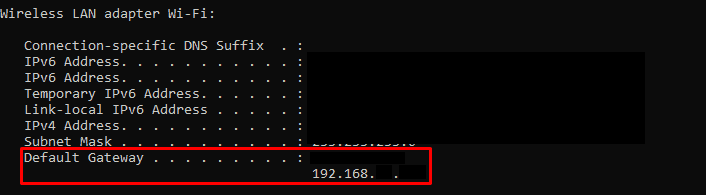
注意:每个路由器的此地址可能不同。
IP地址
现在我们知道了默认网关,我们需要找出 IP 地址。基本上,IP 地址是计算机用来与路由器发送和接收数据的路由。
IP 地址将取决于您的默认网关。如果默认网关是192.168.xy(x 和 y 将是 1-254),您可以使用192.168.xz设置 IP 地址(x 将与默认网关中 x 的值相同。但是,z 的值将是 2-253,除了 y)。
例如:如果默认网关是192.168.1.1,我们可以将 IP 地址设置为192.168.1.4。
至于其他地址,子网掩码将具有地址255.255.255.0。网络适配器可以自动取这个值。我们可以将首选 DNS 服务器设置为8.8.8.8,将备用 DNS 服务器设置为8.8.4.4。
现在我们知道了默认网关和 IP 地址,让我们看看如何设置手动 IP 地址。
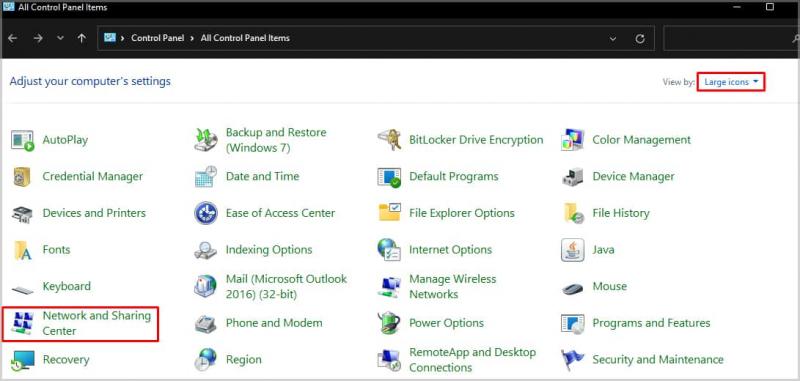
 控制面板网络和共享中心
控制面板网络和共享中心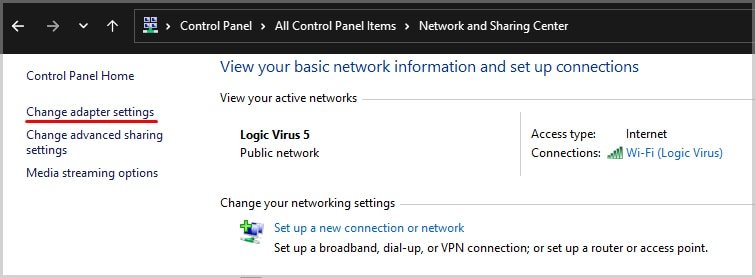
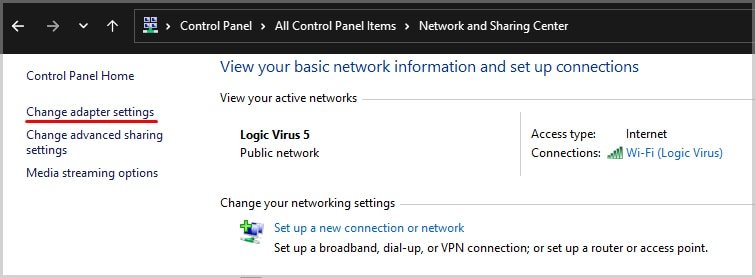


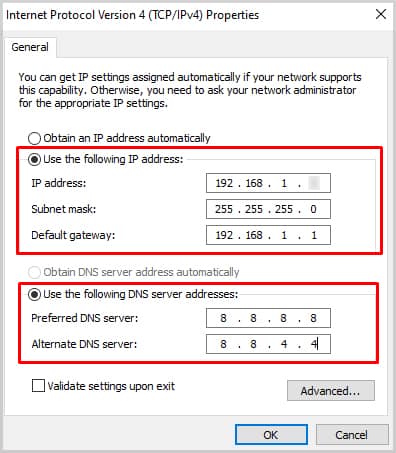
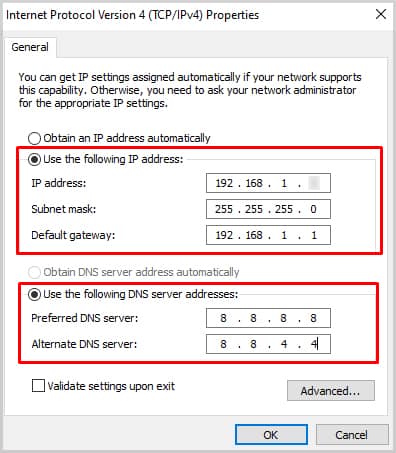
启动网络服务
我们还需要确保所有网络服务都在运行。网络服务确保网络适配器执行其任务。
以上教程由“WiFi之家网”整理收藏!
原创文章,作者:路由器百科,如若转载,请注明出处:https://www.224m.com/217728.html

